随着电脑技术的不断发展,U盘启动已经成为重装系统、维修电脑等操作中不可或缺的重要步骤。通过BIOS设置U盘启动,可以让电脑优先从U盘启动,从而实现系统安装或故障修复。本文将以“BIOS设置U盘启动详细步骤教程,教你轻松实现U盘启动”为题,详细介绍如何在中国地区的常见电脑品牌和BIOS环境下设置U盘启动,帮助你轻松实现U盘启动。
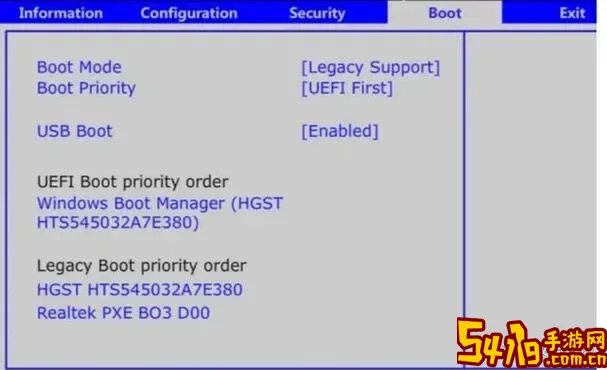
一、准备工作
设置U盘启动之前,首先需要准备好以下工具和材料:
1. 一个容量适当且制作好启动盘的U盘(建议8GB及以上)。你可以使用优盘启动盘制作工具,如“老毛桃”、“系统之家”工具箱、或微软官方的媒体创建工具,制作一个可以启动的U盘。
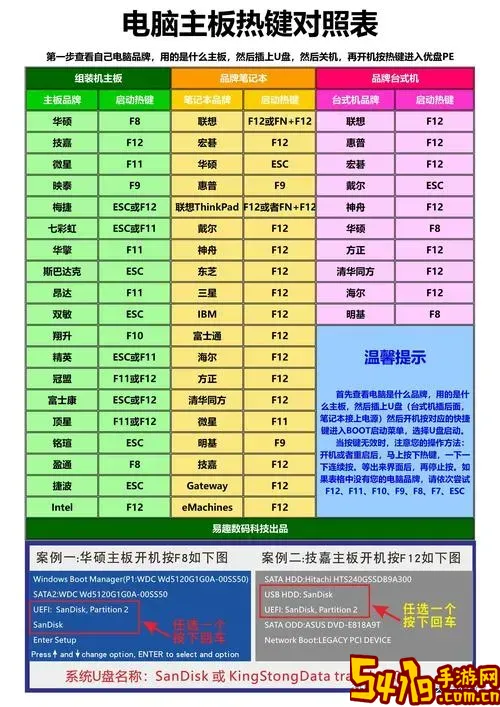
2. 电脑一台,品牌不限(联想、华硕、戴尔、惠普等大部分品牌电脑均适用)。
二、进入BIOS设置界面
BIOS(Basic Input/Output System)是电脑启动时检测硬件的重要程序,设置U盘启动需要进入BIOS界面。不同品牌和型号的电脑进入BIOS的方法略有不同,但大同小异,常用的按键包括:
- 华硕:开机时连续按“Del”键或“F2”键。
- 联想:开机画面显示联想LOGO时按“F2”或“Fn+F2”。
- 戴尔:开机时快速按“F2”或“F12”。
- 惠普:快速按“ESC”键,然后出现菜单按“F10”进入BIOS。
- 宏碁:开机时按“Del”或“F2”。
进入方法稍有差异,如不确定可查询电脑说明书或官方支持页面。
三、设置U盘为首选启动项
进入BIOS后,通常会看到多个菜单,常用的包括Boot、Advanced、Security、Exit等。设置U盘启动主要集中在Boot菜单中,具体步骤如下:
1. 使用键盘上的方向键移动到“Boot”菜单。
2. 找到“Boot Priority Order”(启动优先顺序)或类似条目,里面列出了当前启动设备顺序。
3. 将你的U盘设备移动到首位。通常使用“+”或“-”键调整顺序,或用回车进入选择。
注意:部分新电脑采用UEFI+Secure Boot模式,如果U盘启动失败,可能需要先关闭Secure Boot功能:
- 找到“Security”菜单,进入后关闭“Secure Boot”选项。
- 再切换到“Boot”菜单,将启动模式由UEFI切换为“Legacy”或“CSM”兼容模式。
这样做可以保证U盘启动顺利执行,但关闭安全启动请注意风险,操作完成后可以根据需要恢复。
四、保存设置并重启
完成U盘设置后,按“F10”保存并退出BIOS,系统会自动重启。此时,只要U盘已插入电脑,电脑就会从该U盘启动,进入U盘内的启动菜单界面,比如Windows安装界面或PE工具界面。
如果电脑没有从U盘启动,建议:
- 确认U盘是否正确制作成启动盘。
- 确认BIOS设置是否生效,U盘是否设置为首选启动设备。
- 尝试拔插USB接口,换用其他USB口(建议主板后置USB口)。
五、小贴士与注意事项
1. 不同品牌、型号电脑的BIOS界面和选项有所差异,上述步骤适用于绝大多数主流机型。
2. 进入BIOS操作时请务必谨慎,避免修改非启动相关选项,以免导致其他硬件问题。
3. 使用U盘启动完成系统安装或修复后,可再次进入BIOS将启动顺序还原为硬盘优先,提升正常启动速度。
4. 新电脑多配备UEFI启动模式,选择“Legacy”模式可能导致部分新设备无法启动,建议优先选择UEFI模式并制作对应UEFI启动U盘。
5. 制作启动U盘时,建议使用知名工具并下载官方或验证过的系统镜像,以保证启动成功和系统安全。
六、总结
通过本文介绍的详细步骤,无论你是联想、华硕、惠普还是戴尔电脑用户,都能轻松进入BIOS设置面板,将U盘设置为首选启动设备。完成此项设置后,配合合适的启动U盘,可以方便快捷地完成系统安装、数据恢复或故障排查,提升电脑使用的灵活性和安全保障。
最后建议大家多积累硬件知识和应急处理能力,定期制作系统启动U盘和数据备份,这样遇到电脑问题时能从容应对。希望本文分享的BIOS设置U盘启动教程,能让你轻松实现U盘启动,玩转电脑系统安装和维护。